


As leis de IVA da UE aplicam-se a produtos digitais para empresas B2C. Certifique-se de revisar e configurar as alíquotas de IVA na sua loja WooCommerce para que o valor correto possa ser cobrado. Este tutorial ajudará você a configurar as alíquotas para produtos digitais.
Se você estiver distribuindo produtos digitais, o IVA deverá ser adicionado às taxas aplicadas no WooCommerce.
Se você tem produtos digitais e regulares em sua loja, será preciso criar e começar a usar uma nova classe de imposto.
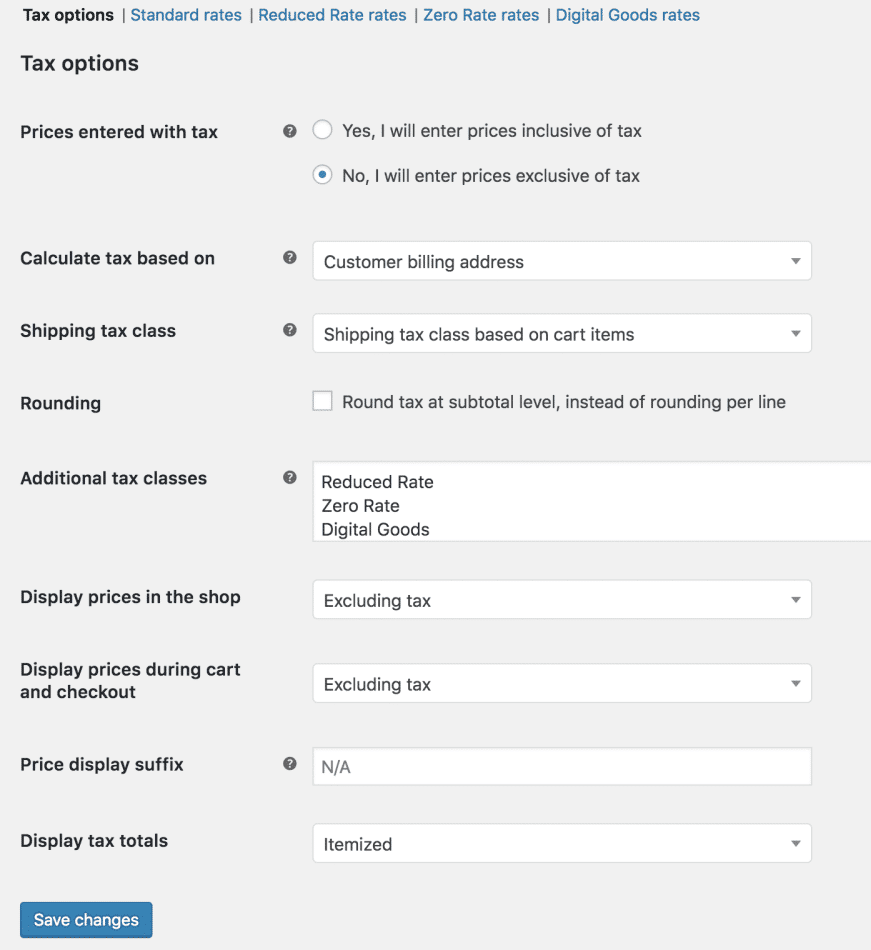
Configurar taxas de IVA da UE:
1. Vá para: WooCommerce > configurações > impostos.
2 Selecione o classes de impostos adicionais contexto.
3 Adicionar uma nova classe de imposto para a lista.
4 Salvar.
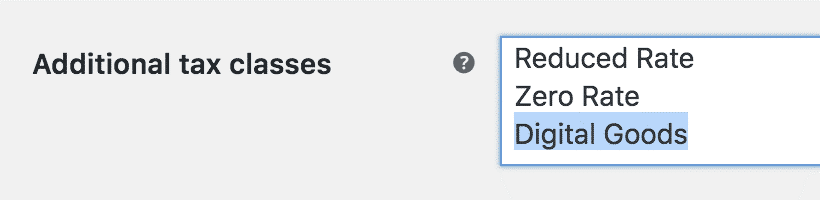
Depois de salvar, você pode começar a atribuir essa classe de imposto ao estoque digital, mas primeiro precisa inserir as taxas.
Agora você precisa inserir as taxas de IVA da UE no WooCommerce.
Consulte as últimas taxas de IVA
As taxas de IVA atuais podem ser encontradas em Site da Europa em um Documento PDF . Você precisa melhorar as taxas de IVA da sua loja se essas taxas forem alteradas.
Taxas de entrada
1. Agora você navega para: WooCommerce >> Configurações >>Imposto >>Produtos Digitais (Agora uma nova aba será exibida após você gerar uma nova classe de imposto).
2. Preencha as taxas para todos os membros da UE. Consulte nosso controle em Configurando taxas de impostos em WooCommerce
Anteriormente, eles eram os mencionados abaixo para alguns dos países:
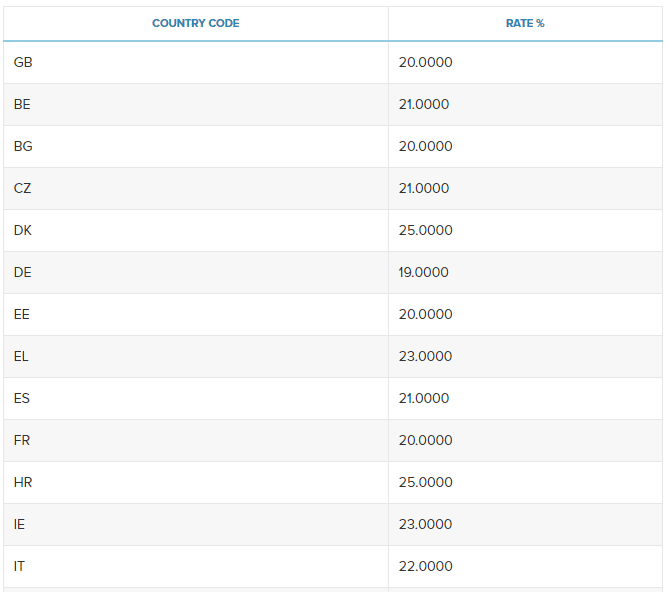
Você também pode importar as alíquotas de IVA somente se tiver o arquivo CSV no formato correto. As alíquotas mencionadas acima também podem ser acessadas por meio deste arquivo: taxas de impostos.csv
Para obter este arquivo, clique no “Taxas de Importação” botão na página de entrada de impostos, e um importador será exibido.
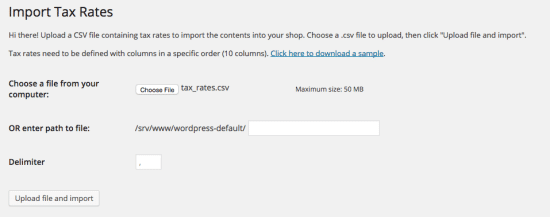
Depois de importar as taxas, você verá uma tabela como esta:
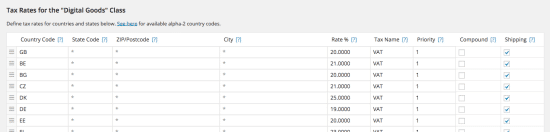
Com o sistema de taxas de IVA da UE, os usuários que compram um produto com uma classe de imposto de bens digitais são cobrados com o imposto estabelecido em seu local, não no local da loja.
Para registrar esta classe de imposto no resultado digital no WooCommerce, siga os passos mencionados abaixo.
1. Acesse: Produtos > Produtos.
2. Editar um produto.
3. Agora selecione os produtos digitais no menu suspenso de classe de imposto.
4. Salvar.
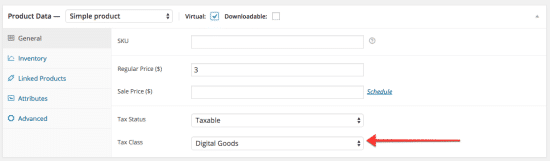
Você também pode editar produtos em massa.
1. Vá para: Produtos > Produtos.
2. Agora clique a caixa à esquerda de cada um dos produtos que você deseja editar em massa.
3. Selecione Editar no menu suspenso de ações em massa.
4. Clique aplicar.
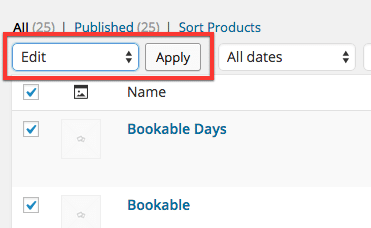
5. Definir sua classe de imposto na caixa suspensa.
6. Clique atualizar.

"*" indica campos obrigatórios

"*" indica campos obrigatórios

"*" indica campos obrigatórios
Deixe uma resposta
Você deve ser logado para postar um comentário.